@wmkeeper.com - почтовый ящик от WebMoney
|
Вы, наверно, знаете о существовании WebMoney Mail - почтового сервиса WebMoney. Знаете, но не пользуетесь. Признаться, и я никогда не уделял ему должного внимания на страницах оВебМани.Ру. Был уверен, что не станет читатель пользоваться услугой, где для доступа к своему почтовому ящику нужно открыть браузер, запустить и войти в Кипер под нужным WMID, загрузить сайт, авторизоваться. Очень в духе WebMoney - безопасность на первом месте. Но, увы, овчинка выделки не стоила. Но все изменилось, когда перед Новым Годом разработчики дали возможность получать почту по POP3 и отправлять ее по SMTP, а это означает, что мы можем настроить наш ящик wmid@wmkeeper.com в любимой почтовой программе - Outlook, The Bat! и т.д. Воспользуемся свободной минуткой, пока праздники еще не кончились, и разберемся, что к чему. Сначала активируем свой ящик wmid@wmkeeper.com (здесь вместо wmid - ваш WMID, например у меня 56167861096@wmkeeper.com). Для этого нужно зайти на сайт https://wmkeeper.com и авторизоваться Кипером (cookie и javascript в браузере должны быть включены). С этого момента ящик активен и им можно пользоваться. Естественно, что занять ваш "именной" (а точнее, "wmid-шный") ящик и пользоваться им не может никто, кроме вас. Отсюда вывод: почта вида wmid@wmkeeper.com идеально подходит для деловой переписки с другими пользователям WebMoney, контрагентами, бизнес-партнерами. Думаю, этой целью и руководствовались разработчики, когда создавали сервис. Ваш собеседник будет точно знать, что вы - это именно вы, а WMID, указанный в имени ящика - это именно ваш WMID. Итак, продолжим. Авторизовавшись на сайте, жмем ссылки "Настройка - Контроль доступа - Получить имя и пароль". На Кипер приходит сообщение с учетной записью и паролем: Теперь настраиваем ящик в нашей почтовой программе. Как это делать, думаю, вы знаете. В качестве POP3- и SMTP-серверов указываем mail.wmkeeper.com, учетная запись - Вот и всё, ящиком можно пользоваться. Осталось еще несколько манипуляций. Сервер WebMoney Mail устроен так, что все пришедшие письма попадают в папку "Сомнительные", если отправитель не найден в адресной книге на сайте. Письма из "Сомнительных" по POP3 в почтовую программу не передаются. Добавлять каждый раз нового собеседника в адресную книгу - неудобно, поэтому обходим "Сомнительные" следующим образом. На сайте идем в "Настройка - Фильтры на сервере" и создаем такой фильтр: если "Кому" содержит "ваш_wmid" то переместить в папку "Входящие". Этот фильтр будет срабатывать всегда при поступлении любого письма. А поскольку правило "Сомнительные" выполняется только когда ни один пользовательский фильтр не сработал, то все письма будут попадать сразу во "Входящие" и доставляться по POP3.
Если вы хотите получать почту не по POP3, а по IMAP, то это тоже возможно. Сервер IMAP нужно установить такой: mail.wmkeeper.com, а также включить SSL (порт 993) и в качестве корневой поставить папку INBOX. Естественно, для IMAP фильтр на обход "Сомнительных" можно не настраивать, потому что вы и так будете видеть эту папку со всеми письмами в вашей почтовой программе.
Update от 6.02.2006 Постоянная ссылка на статью:
|
Комментарии к статье
К сожалению, комментариев к данной статье еще никто не оставил.
Добавить комментарий
Читайте также:
Тенденции развития книготорговли в сети интернета или книжный интерент магазин как свой бизнес
WM Keeper и альтернативные браузеры
Свой интернет-магазин автозапчастей
Как открыть интернет-магазин футболок
Немного статистики: интернет-торговля в цифрах
Интернет-торговлю Китая с Россией будет обслуживать специальный поезд
Из банка в WMZ: правила меняются
Как открыть интернет-брокера
Платежное подразделение Алибабы планирует выход в число глобальных игроков
Трафик для Google Adsense
Открытые вопросы
 Ирина irinaroma Рома
Ирина irinaroma Рома
 Валерий Valakalam Валакаламский
Валерий Valakalam Валакаламский
 Людмила qqqskqqq Сухарева
Людмила qqqskqqq Сухарева
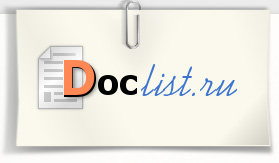






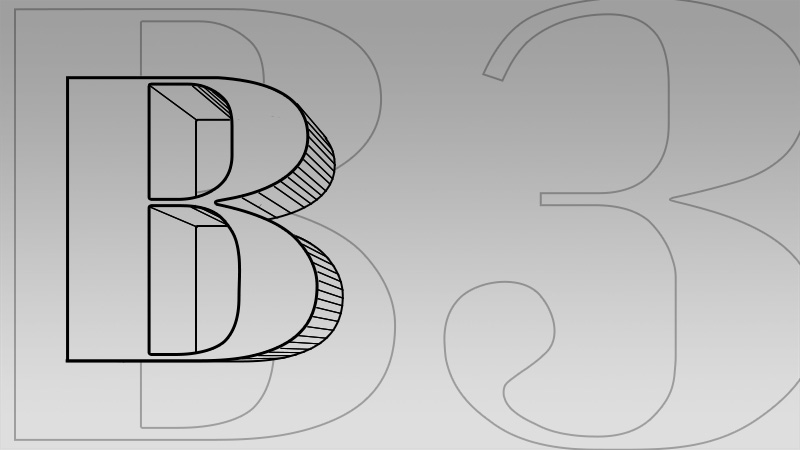



 Обсудить
Обсудить